Mudanças entre as edições de "Pagina de teste"
| Linha 241: | Linha 241: | ||
| − | + | {{#tree:id=siteTree|openlevels=1|root=Caixa| | |
| − | + | *Criar Serviço Adicional | |
| − | + | **Para ativar cada opção dentro de cada módulo, é necessário selecionar o módulo que irá expandir as opções,após selecionar a opção, | |
| + | automaticamente ela ficará ativa(Sim) e exibirá as opções: "Opção Disponível", "Novo Registro" e "Apagar Registro". | ||
| + | |||
| + | Na primeira imagem a opção não está ativa. Na segunda quando selecionada, automaticamente exibi as opções na lateral. | ||
| + | }} | ||
Edição das 13h35min de 30 de setembro de 2013
| |

|
Através desta tela é possível consultar os dados cadastrais de planos e serviços, financeiros e de atendimento. |
| |

|
Através desta tela é possível consultar os dados cadastrais de planos e serviços, financeiros e de atendimento. |
| |
|
Através desta tela é possível exibir notas importantes. |
| |
|
Através desta tela é possível informar telas bloqueadas. |
| |
|
Através desta tela é possível exibir alertas na página. |
| |

|
Através desta tela é possível exibir regras na página. |
Dica em formato de balão
Esta demonstração mostra como trabalhar com dicas em formato de balão semelhantes ao do Windows. Passe o mouse aqui. para ver a ação.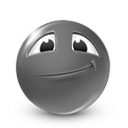 Luciano Afonso
Luciano Afonso 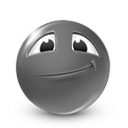

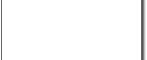
 Manual Lx-300
Manual Lx-300
Teste
Base| Inserir Plano|Ts| Novo Protocolo| Imprimir Cadastro
{{{1}}}<?xml version="1.0" encoding="UTF-8"?> <requirement-specification> <req_spec title="Especificação do Projeto de Teste 4" doc_id="Proj 4" > <type><![CDATA[3]]></type> <node_order><![CDATA[0]]></node_order> <total_req><![CDATA[0]]></total_req> <scope> <![CDATA[Aquientra a especificação do Projeto de Teste de software.]]> </scope> </req_spec></requirement-specification>

Dica em formato de balão
Esta demonstração mostra como trabalhar com dicas em formato de balão semelhantes ao do Windows. Passe o mouse aqui. para ver a ação.
automaticamente ela ficará ativa(Sim) e exibirá as opções: "Opção Disponível", "Novo Registro" e "Apagar Registro".
Na primeira imagem a opção não está ativa. Na segunda quando selecionada, automaticamente exibi as opções na lateral.